Программы для проверки температуры компьютера

Вы, наверное, замечали, что при длительной эксплуатации компьютера, у его комплектующих происходит нагрев. На повышение температурного режима влияет множество факторов, в том числе постоянная нагрузка и наличие активного охлаждения, которое устанавливается внутри машины. На глаз определение температуры ноутбука вряд ли получится.
Для таких целей существуют специальные утилиты для мониторинга, просмотра, показа, контроля, измерения, отслеживания, вычисления, замера и отображения температуры, как платные, так и бесплатные. В данном обзоре вы познакомитесь и сможете скачать на русском языке наиболее популярные из них.
AIDA64
Данная программа обладает самым большим набором полезных функций для определения температуры железа. Полный набор инструментов распространяется на платной основе. В пробной версии AIDA64 их число ограничено.
Вся информация делится на составляющие и выводится на экран. Программа переведена на русский язык, что позволяет быстро разобраться с ее работой. Все, что касается температурного режима, находится в каталоге «Датчики».
Здесь можно познакомиться с температурой:
• Ядра процессора;
• Графических адаптеров;
• Диодов;
• Активных жестких дисков.
В данном разделе отображается информация о нагреве системной платы. Но об ОП сведения отсутствуют. На сегодняшний день не существует способов для определения данной характеристики. Кроме того подобная информация нужна очень редко. Обновление программных датчиков происходит через 2-3 секунды. Поэтому вы можете отслеживать температуру в любой ситуации работы ПК.
Читайте: АИДА 64 скачать бесплатно на русском полную версию
FPS Monitor
Данная программа проводит мониторинг машины в реальном времени.
Софт анализирует:
• Потребляемые ресурсы;
• Графический процессор;
• ЦП;
• Жесткий диск.
Здесь присутствует гибкая система конфигурации оверлея. Если есть необходимость в отслеживании данных параметров вовремя игры, можно даже не активировать работу монитора, а воспользоваться только температурным графиком. Каждую строку можно менять в своем редакторе, который содержат множество внешних и внутренних настроек. Например, задержка при обновлении данных.
Сведения о температурном режиме сохраняются.
Поэтому, как только завершится сканирование, можно воспользоваться софтом, чтобы продиагностировать состояние. Вся информация представлена в графическом виде. Она достаточно понятна даже для начинающего пользователя, чтобы он смог определить превышена ли температурная норма или нет.
Отрицательный момент заключается в сложной конфигурации сцен. Неопытный юзер не может правильно выполнить настройки. Поэтому у него не получается отобразить ни одной строки. Существует бесплатная версия, в которой провайдером предлагается приобрести платный вариант. Ограничений в тестовой версии не предусмотрено.
Читайте: Скачать программу FPS Monitor бесплатно полная версия
MSI Afterbumer
Программа обладает встроенным монитором для отслеживания температурного режима во время игры. Основное направление софта – это осуществление разгона комплектующих ПК. Но этим моментом можно и не пользоваться, если нужна только температура в период максимальной нагрузки.
В программе присутствуют встроенные функции, с помощью которых можно устанавливать строки, отображаемые в оверлее. Дополнительным обеспечением можно пользоваться для настройки оверлея. Например, можно поэкспериментировать с размером шрифта, оформлением, стилем, цветом. Программа доступна в свободном доступе.
Если вам нужно отследить изменение температуры при разгоне ПК, то MSI Afterbumer – это идеальный инструмент. Он прекрасно выполняет сразу две поставленные задачи.
Для этого она оснащена всем необходимым:
• Возможностью постепенного повышения частот;
• Изменения вольтажа устройств;
• Возможностью отслеживать их реакцию на подобные изменения.
Читайте:
MSI Afterburner: как включить мониторинг в игре
Msi afterburner настройка
Speccy
Данная программа похожа на AIDA64. Находится в свободном доступе и имеет урезанный вид в сфере предоставления данных. Однако их достаточно для отслеживания работы ПК. Все сведения по каждому комплектующему находятся в специальных разделах. Например, присутствуют такие каталоги - « Центральный процессор», «Графические устройства» и так далее.
Единственное неудобство заключается в том, что программа отображает только средний показатель температуры, который выставляется за определенный отрезок времени. Данные обновляются только после перезагрузки. Поэтому, если необходимо отслеживать показатели постоянно, данный софт не будет идеальным решением. Во всем остальном данная программа достаточно удобна.
HWMonitor
Это единственный софт, где сведения отображаются в виде древа. Этим и отличается данная программа от остальных утилит. Несмотря на данный способ отображения информации здесь можно увидеть все необходимые пункты. Например, частоту работы ПК, вольтаж, температурный режим и так далее. Все сведения делятся на три составляющих «Value», «Min», «Max».
Первая отображает данные на данный момент. Вторая — это минимальный показатель. Третья — максимальный. Это дает возможность определить, когда происходил самый высокий или самый низкий нагрев.
С помощью данной утилиты можно протестировать:
• видеокарту;
• материнскую плату;
• процессор;
• подключенные накопители;
• нагрузку.
Данные о ЦП отражаются несколькими строчками. Для каждого ядра своя. Сделав анализ всей информации, можно определиться при каких условиях меняется температурный режим.
Программа HWMonitor находится в свободном доступе. Если вы остановились на данном продукте, то дополнительно обратите внимание на ее расширенные возможности, с помощью которых можно находить обновленные драйвера и BIOS.
SpeedFan
Если вы, когда либо, вручную управляли вентиляторами в ПК, то вам знакома данная программа. Основное ее направление — это выставление оборотов для кулера. Как дополнительная возможность - в ней реализовано свойство тестировать температуру через каталог «Экзотика».
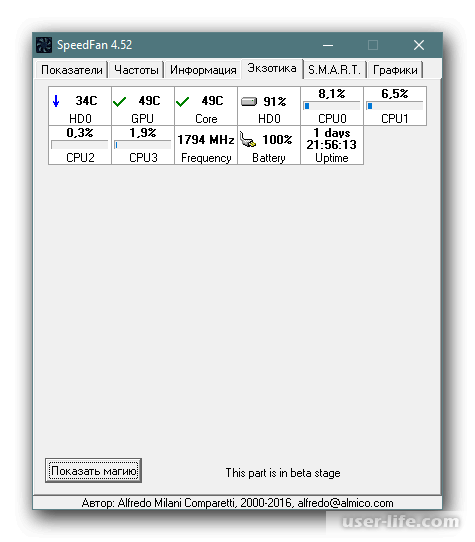
Здесь находится таблица с тремя ячейками. В первой - данные о жестком диске. Во втором отражается графический адаптер и в третьей — процессор. Также здесь можно найти данные о нагрузке.
Рядом с каждой ячейкой высвечивается сообщение о характере значений: максимальная, минимальная или средняя в данный момент величина. Дополнительно софт оснащен анализатором, который остается активным до тех пор, пока программа работает.
Все сведения сохраняются в виде графика, с которыми можно ознакомиться в любое время. Здесь показаны колебания температуры, и нагрузка за конкретный отрезок времени. Всю информацию можно настраивать самостоятельно. Она включается одновременно на жесткий диск. Видеокарту и процессор или полностью отключается.
Читайте: Speedfan как пользоваться настроить скачать программу
Core Temp
Это одна из программ, которая пользуется большой популярностью для тестирования ПК в реальном времени.
Программа позволяет:
• Устанавливать автоматический старт.
• Открывать несколько окон сразу.
• Уведомлять пользователя о приближении граничных показателей.
• Менять цвет панелей.
• Отображать информацию о процессоре в разрезе каждого ядра и много другое.
• Сообщать общие сведения о системе.
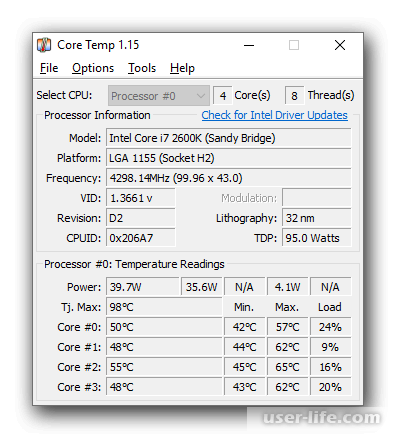
Чтобы контролировать нагрев, следует воспользоваться специальной опцией, которая отвечает за защиту от перегрева. Здесь конкретно устанавливается задание при критических показателях. Каждое действие настраивается вручную. Например, активация определенного софта многократно или единожды.
При аварийном отключении можно выставить «Завершение работы», если будет достигнут определенный показатель нагрева. Программой можно пользоваться в фоновом режиме. В этом случае происходит минимальное потребление системных ресурсов.
RealTemp
Характерная особенность утилиты в его простом интерфейсе. Все сведения здесь появляются в одном окне. Дополнительного меню не предусмотрено. Однако с помощью данной программы можно протестировать только температуру процессора. Сведения постоянно обновляются.
Каждый параметр можно настроить вручную, в том числе и сведения о датчиках. Софт имеется в свободном доступе. Используется, если необходимы данные о температурном режиме CPU.
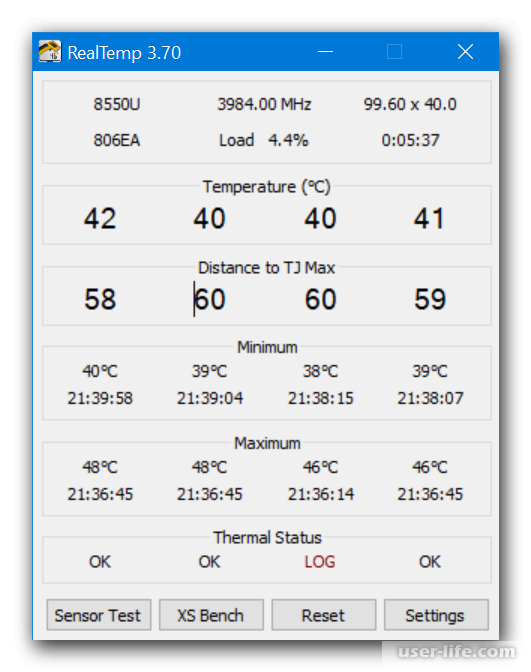
Выбрать утилиту, чтобы узнать нагрев железа, очень просто. Главное определиться с тем, какие сведения вам необходимы и в каком виде вы хотите их получать.
Рейтинг:
(голосов:1)
Предыдущая статья: Онлайн-сервисы для проверки скорости интернета
Следующая статья: Как проверить пунктуацию орфографию запятые грамматику в тексте Ворда
Следующая статья: Как проверить пунктуацию орфографию запятые грамматику в тексте Ворда
Не пропустите похожие инструкции:
Комментариев пока еще нет. Вы можете стать первым!
Популярное
Авторизация






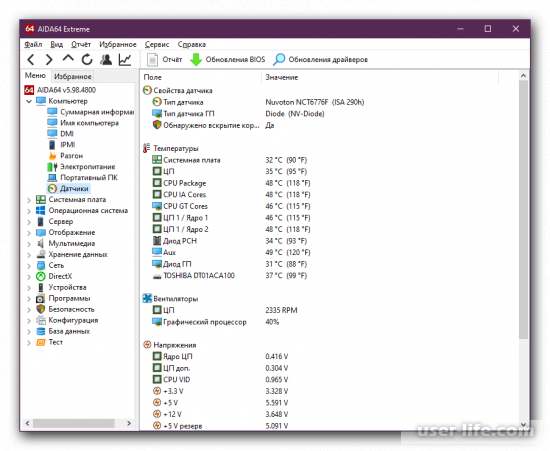
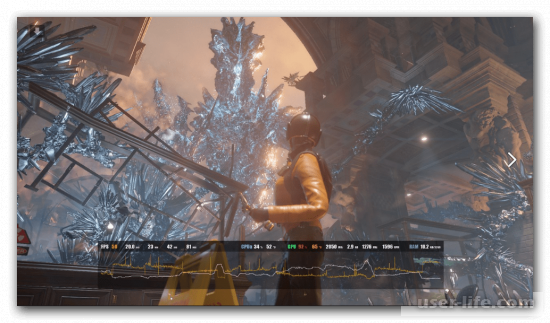
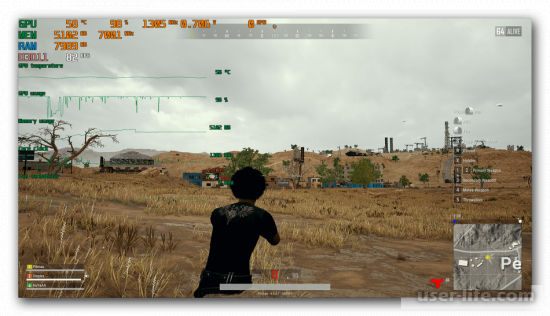
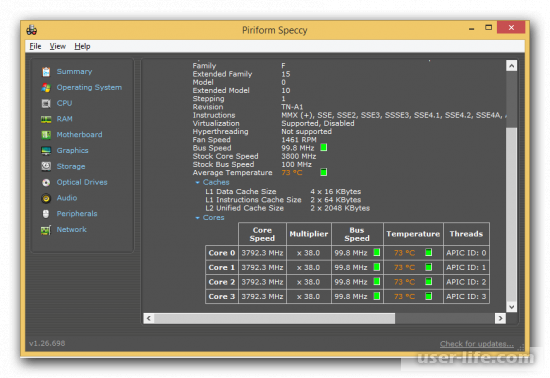












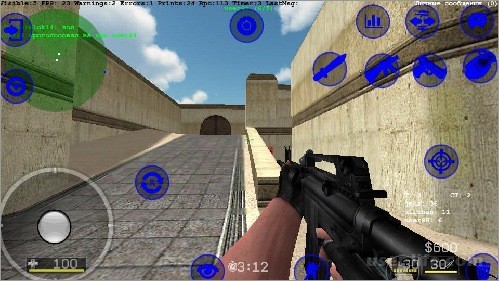
















Добавить комментарий!